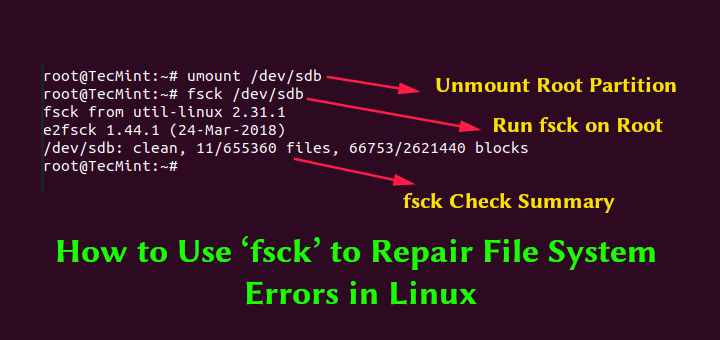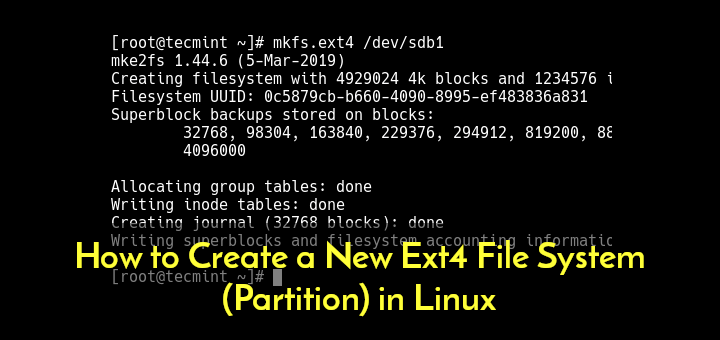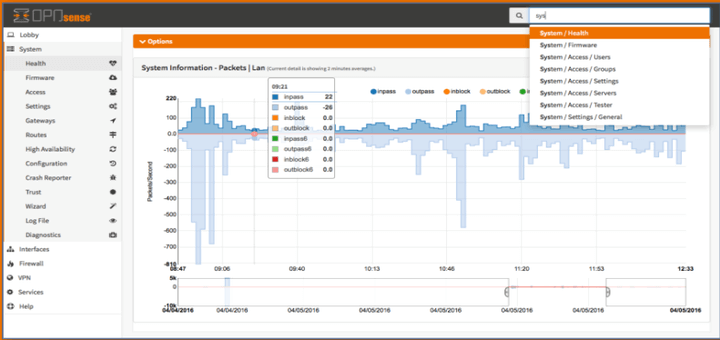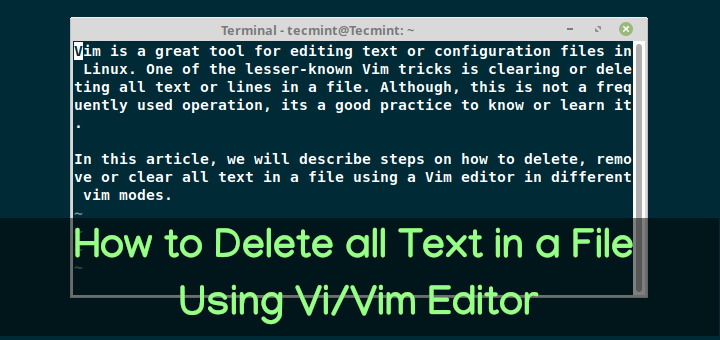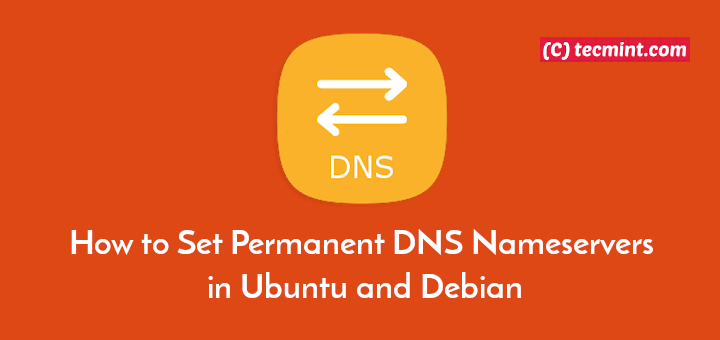So klonen Sie eine Partition oder Festplatte unter Linux
In diesem Tutorial werden wir jedoch das Klonen von Linux-Datenträgern mit dem aufgerufenen Tool überprüfen ddDies wird am häufigsten zum Konvertieren oder Kopieren von Dateien verwendet und ist in den meisten Linux-Distributionen vorinstalliert.
So klonen Sie die Linux-Partition
Mit dd Befehl Sie können die gesamte Festplatte oder nur eine Linux-Partition kopieren. Beginnen wir mit dem Klonen einer unserer Partitionen. In meinem Fall habe ich folgende Laufwerke: / dev / sdb, / dev / sdcIch werde klonen / dev / sdb1 / zu / dev / sdc1.
Lesen Sie auch: So klonen Sie Linux-Partitionen mit dem Befehl ‘cat’
Listen Sie diese Partitionen zunächst mit dem Befehl fdisk wie gezeigt auf.
# fdisk -l /dev/sdb1/ /dev/sdc1
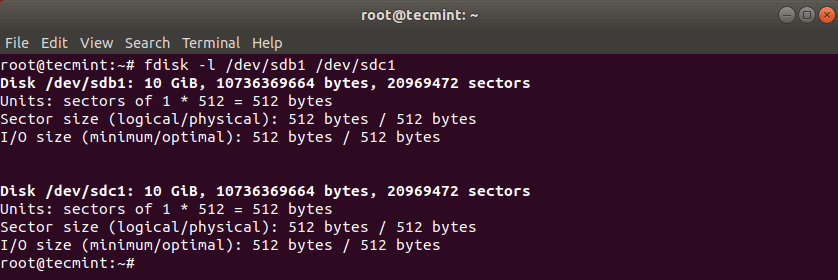
Klonen Sie nun eine Partition / dev / sdb1 / zu / dev / sdc1 mit dem folgenden dd Befehl.
# dd if=/dev/sdb1 of=/dev/sdc1
Der obige Befehl sagt dd benutzen / dev / sdb1 als Eingabedatei und schreiben Sie es in die Ausgabedatei / dev / sdc1.

Nach dem Klonen der Linux-Partition können Sie beide Partitionen überprüfen mit:
# fdisk -l /dev/sdb1 /dev/sdc1
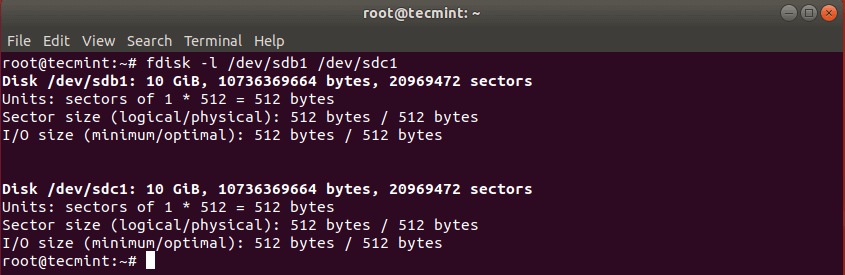
So klonen Sie die Linux-Festplatte
Das Klonen einer Linux-Festplatte ähnelt dem Klonen einer Partition. Anstatt die Partition anzugeben, verwenden Sie jedoch nur das gesamte Laufwerk. Beachten Sie, dass in diesem Fall empfohlen wird, dass die Festplatte dieselbe Größe (oder größer) wie das Quelllaufwerk hat.
# dd if=/dev/sdb of=/dev/sdc

Dies sollte das Laufwerk kopiert haben / dev / sdb mit seinen Partitionen auf der Zielfestplatte / dev / sdc. Sie können die Änderungen überprüfen, indem Sie beide Laufwerke mit dem Befehl fdisk auflisten.
# fdisk -l /dev/sdb /dev/sdc
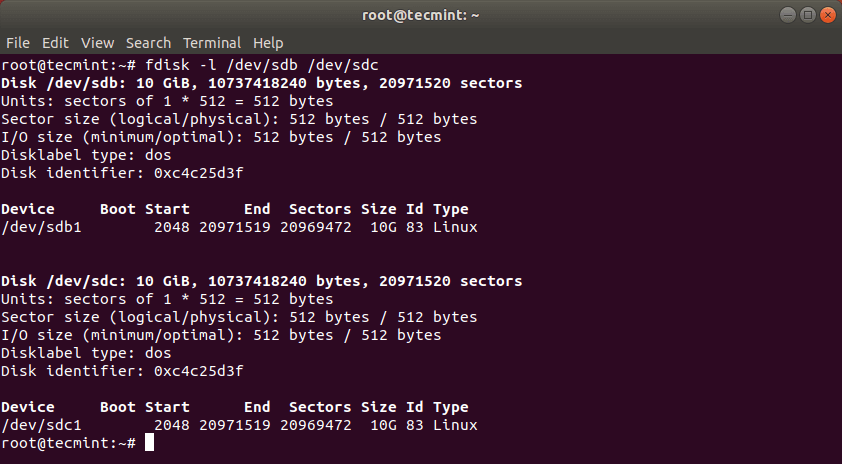
So sichern Sie MBR unter Linux
dd Befehl kann auch verwendet werden, um Ihre zu sichern MBR, die sich im ersten Sektor des Geräts vor der ersten Partition befindet. Wenn Sie also ein Backup Ihres MBR erstellen möchten, führen Sie einfach Folgendes aus:
# dd if=/dev/sda of=/backup/mbr.img bs=512 count=1.
Der obige Befehl sagt dd Kopieren / dev / sda zu /backup/mbr.img mit Schritt von 512 Bytes und die Option count weist an, nur zu kopieren 1 Block. Mit anderen Worten, Sie erzählen dd den ersten kopieren 512 Bytes von / dev / sda zu der von Ihnen bereitgestellten Datei.

Das ist alles! dd Befehl ist ein leistungsstarkes Linux-Tool, das beim Kopieren oder Klonen von Linux-Partitionen oder -Laufwerken mit Vorsicht verwendet werden sollte.